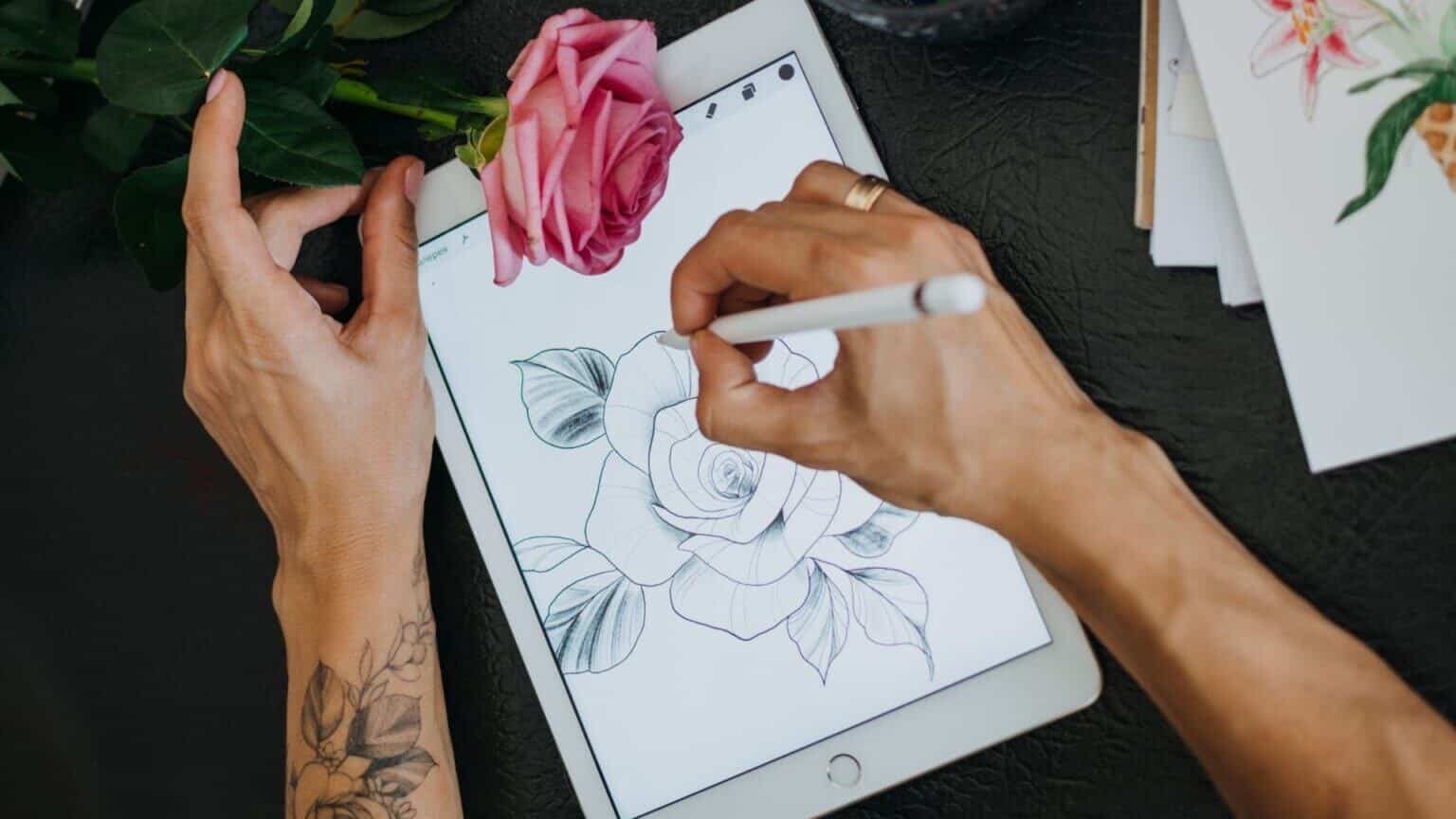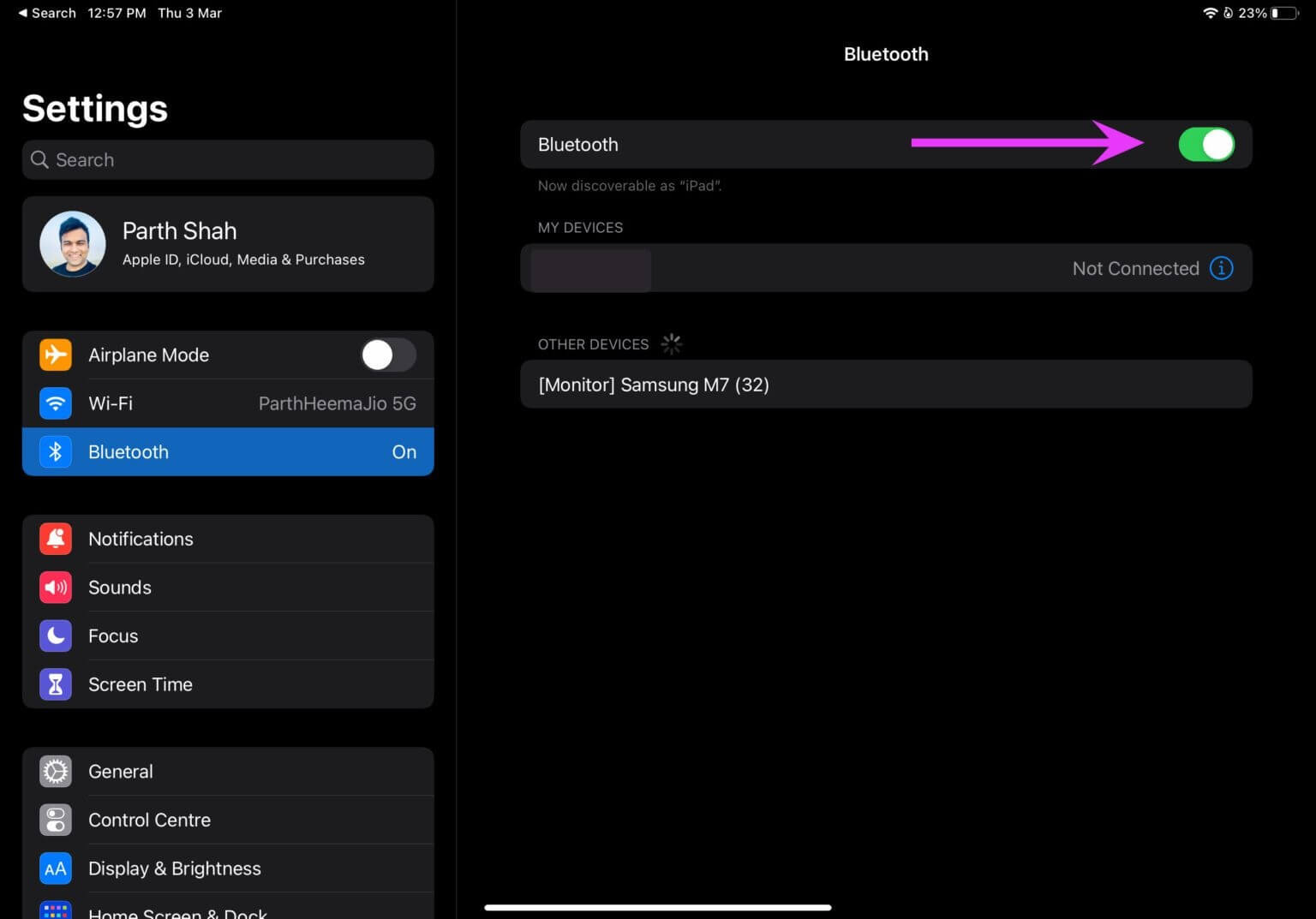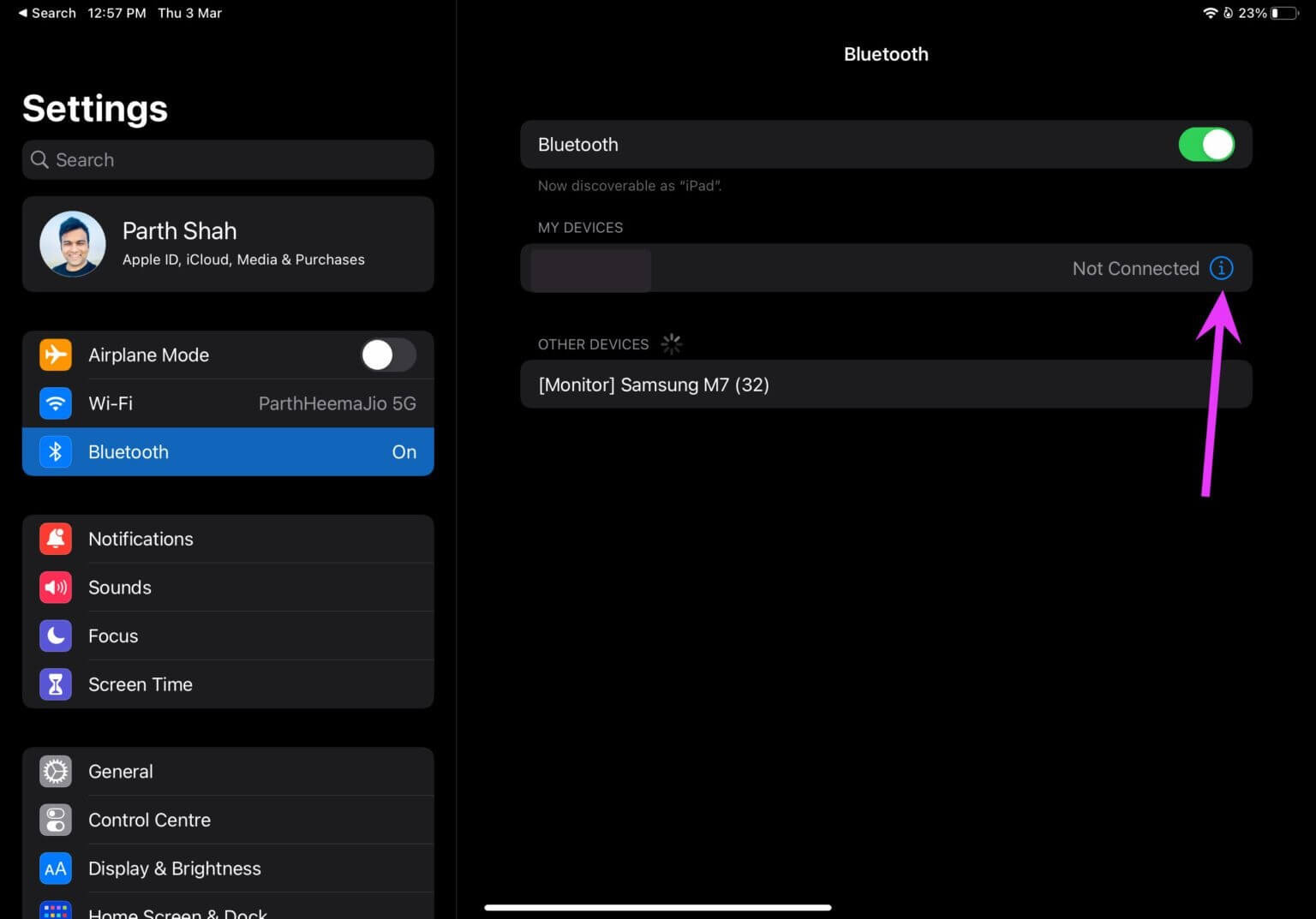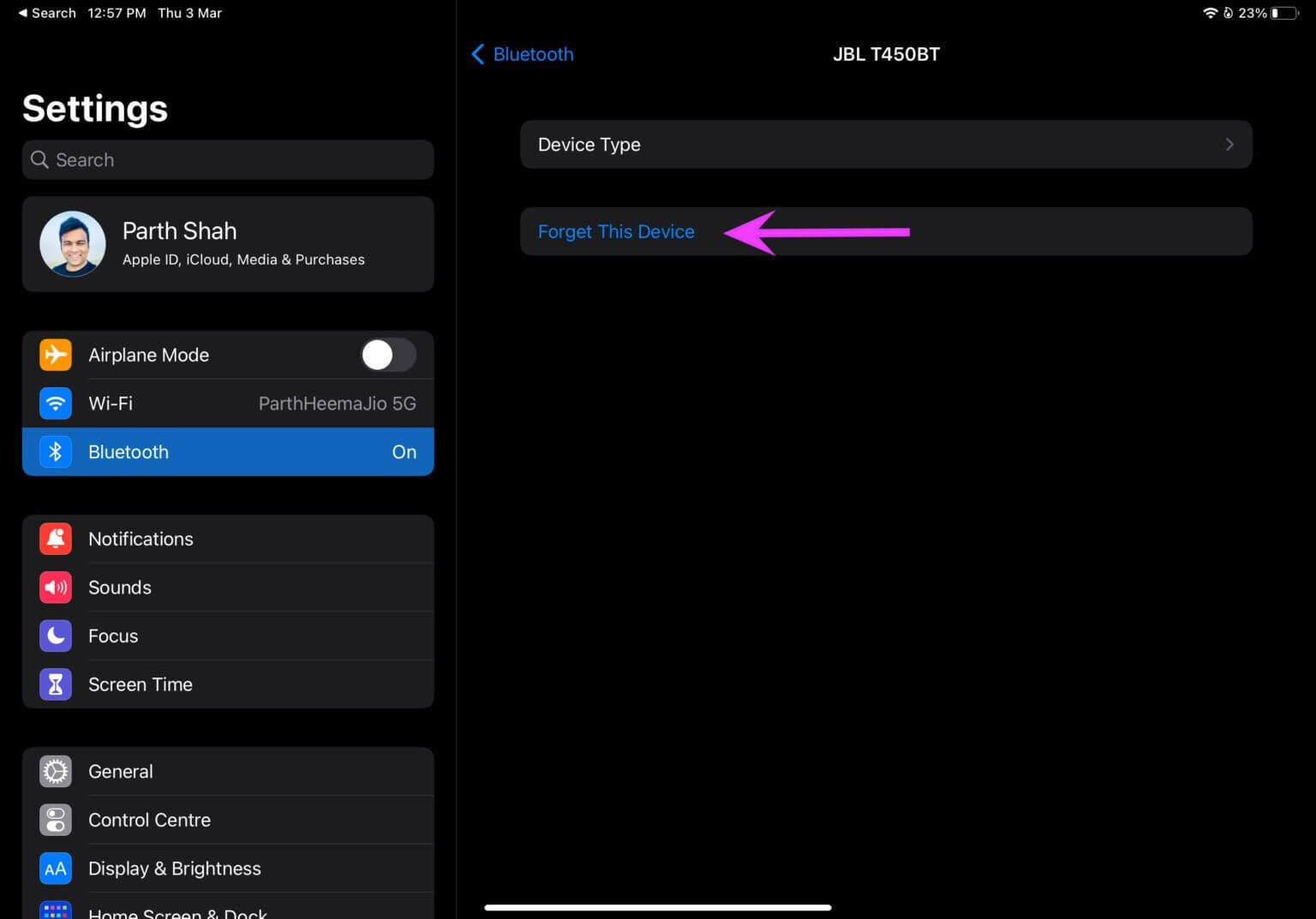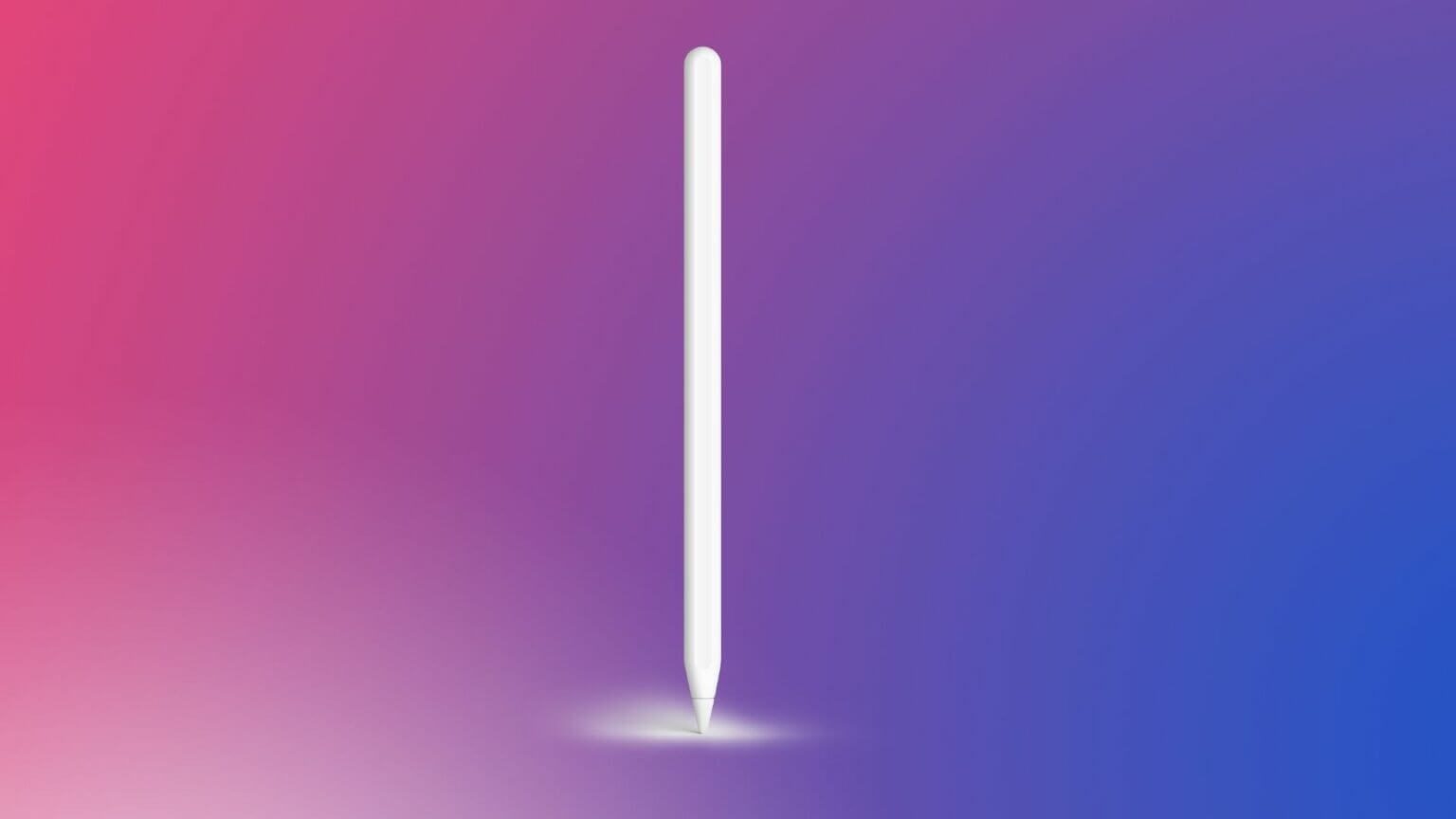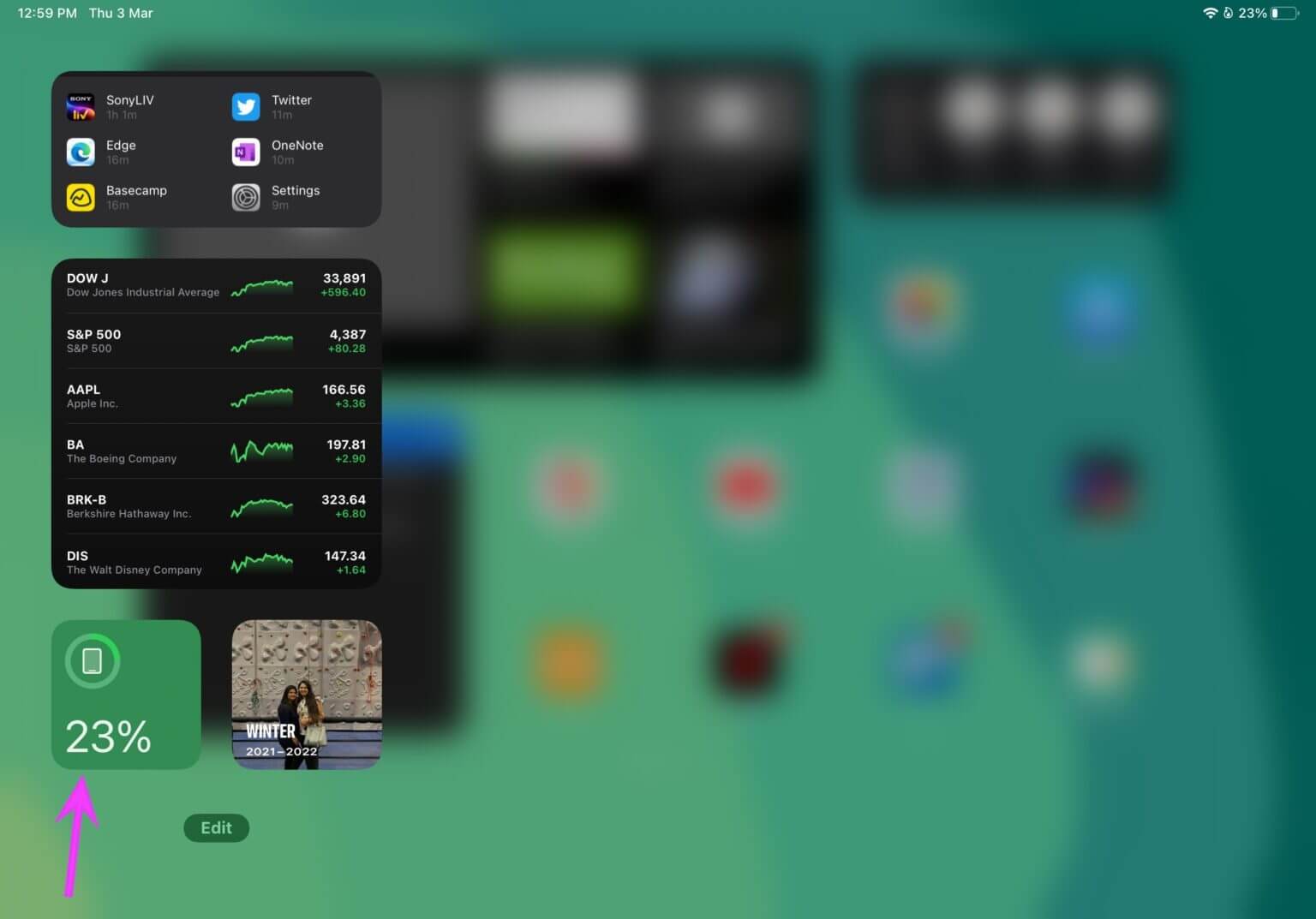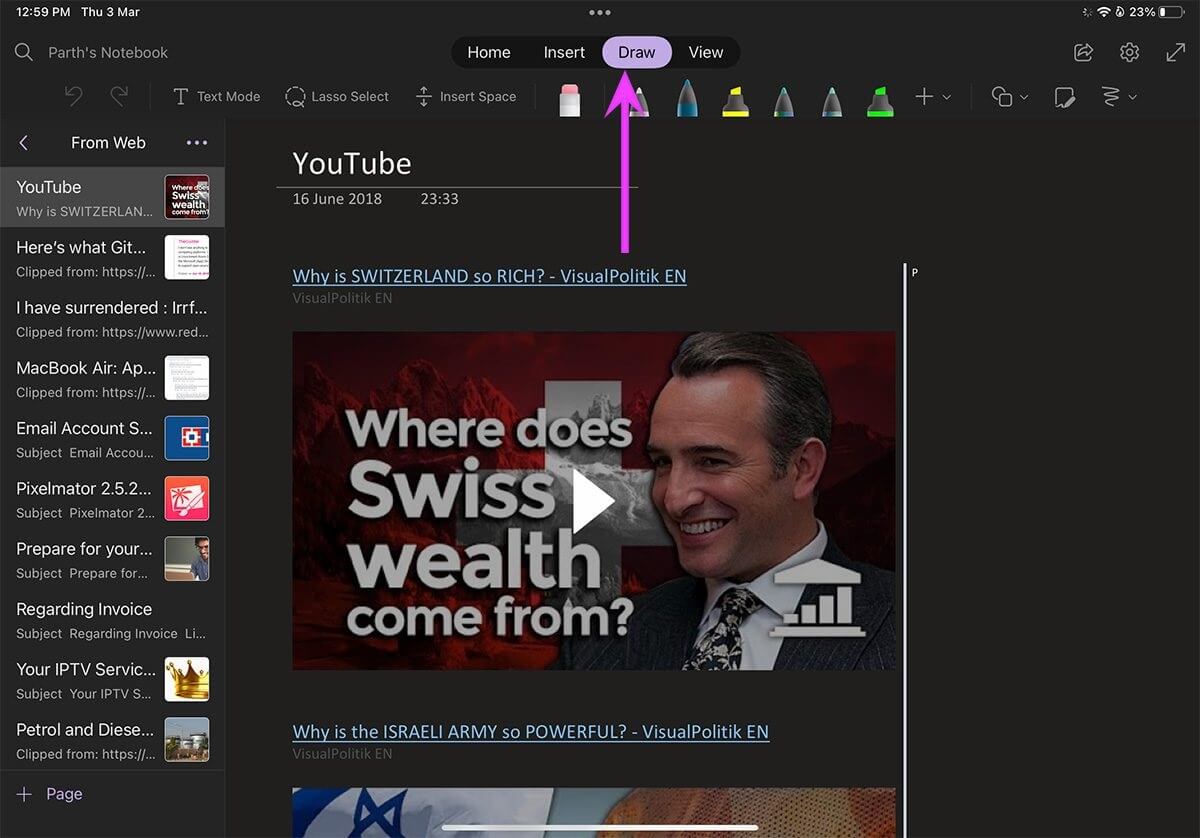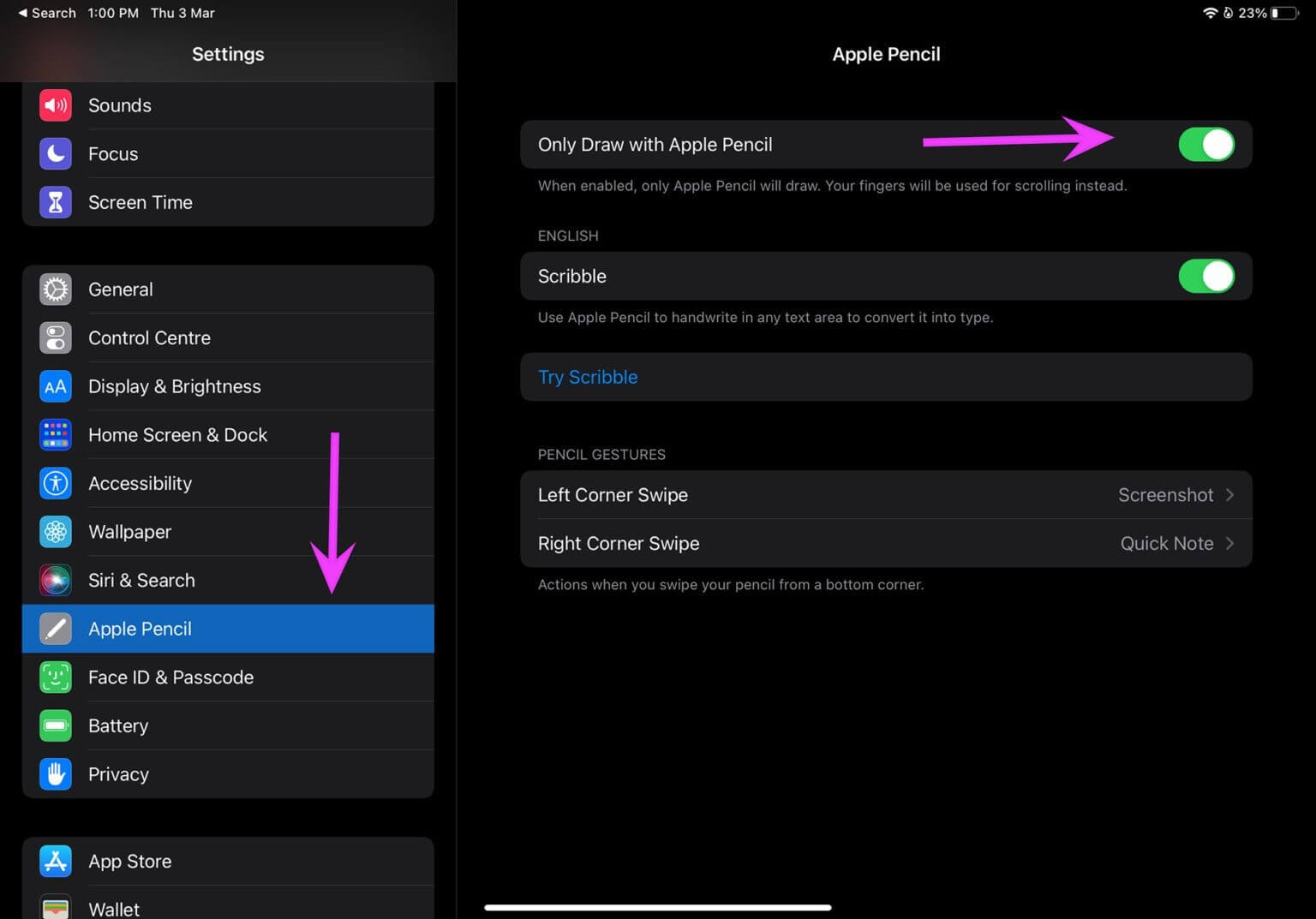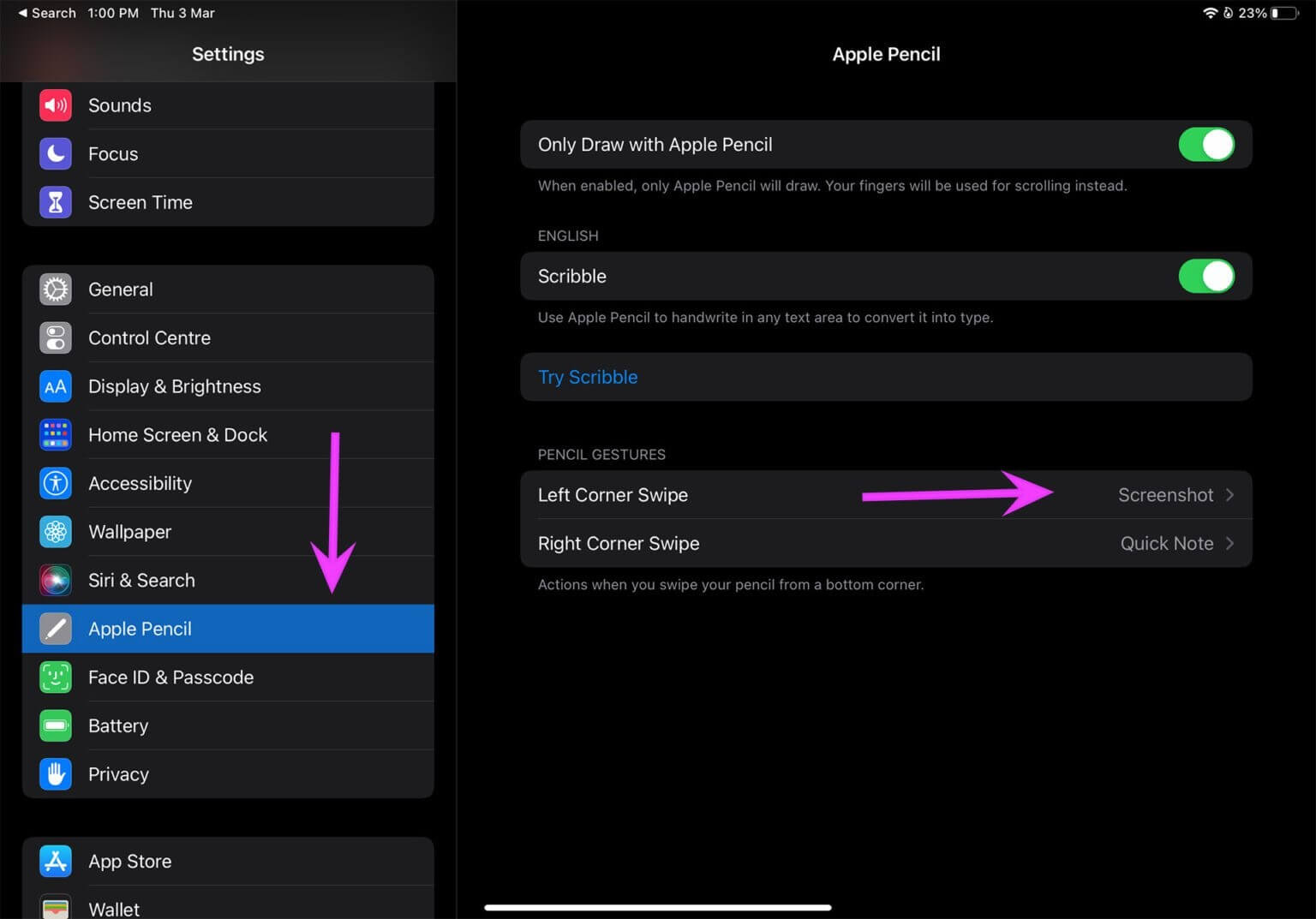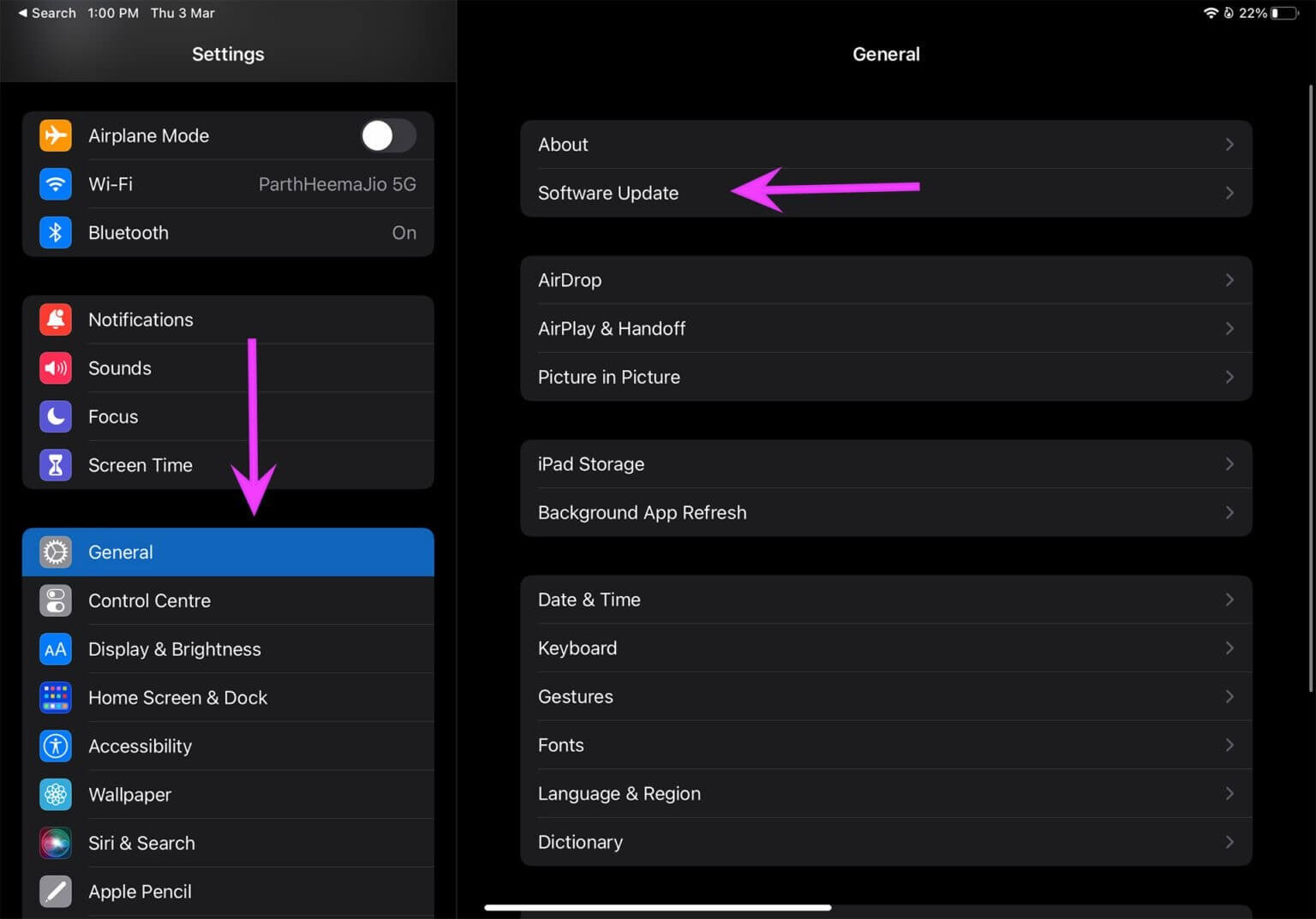أفضل 9 طرق لإصلاح عدم عمل Apple Pencil على iPad
يمكن القول إن تجربة iPadOS الخاصة بك غير مكتملة بدون Apple Pencil. على مر السنين ، قامت Apple بتحسين كل من الأجهزة (تذكر آلية الشحن المرحة من الجيل الأول من Apple Pencil؟) ونفذت حيلًا برمجية أنيقة للاستفادة من إمكانات Pencil. ولكن ماذا لو توقف Apple Pencil عن الاستجابة في المقام الأول؟ إليك كيفية إصلاح عدم عمل Apple Pencil على iPad.
1. تحقق من توافق APPLE PENCIL
لا تتوافق أحدث طرز iPad مع الجيل الأول من Apple Pencil ، وبالمثل ، يجب ألا تحاول إقران Apple Pencil من الجيل الثاني بطراز iPad قديم. التحرير والسرد ببساطة لن يعمل.
Apple Pencil (الجيل الأول)
- iPad (الجيل السادس – الجيل التاسع)
- iPad mini (الجيل الخامس)
- و iPad Air (الجيل الثالث)
- iPad Pro 12.9 بوصة (الجيل الأول والثاني)
- iPad Pro مقاس 10.5 بوصات
- و iPad Pro مقاس 9.7 إنش
Apple Pencil (الجيل الثاني)
- iPad mini (الجيل السادس)
- iPad Air (الجيل الرابع)
- و iPad Pro مقاس 12.9 بوصة (الجيل الثالث) والإصدارات الأحدث
- iPad Pro 11 بوصة (الجيل الأول) والإصدارات الأحدث
2. تأكد من تمكين تقنية BLUETOOTH على IPAD
يتطلب Apple Pencil اتصال Bluetooth نشطًا على iPad ليعمل كما هو متوقع. دعونا نقوم بتمكين Bluetooth على جهاز iPad والمحاولة مرة أخرى.
الخطوة 1: افتح الإعدادات على iPad.
الخطوة 2: اذهب إلى قائمة Bluetooth وقم بتمكين التبديل.
3. إقران APPLE PENCIL مرة أخرى
تحتاج إلى إلغاء إقران Apple Pencil من iPad وإقرانه مرة أخرى. اتبع الخطوات التالية.
الخطوة 1: افتح قائمة الإعدادات وانتقل إلى Bluetooth.
الخطوة 2: اضغط على زر المعلومات بجانب Apple Pencil. حدد Forget This Device من القائمة التالية.
الخطوة 3: بمجرد تأكيد قرارك. قم بتوصيل Apple Pencil (الجيل الثاني) بجهاز iPad أو قم بتوصيل Apple Pencil (الجيل الأول) بمنفذ lightning لجهاز iPad.
سيطلب منك iPadOS إقران Apple Pencil مرة أخرى. بمجرد إقرانه ، حاول استخدام Apple Pencil.
4. تحقق من رأس القلم
قد يبلى سن قلم Apple Pencil الخاص بك بعد الاستخدام المكثف بمرور الوقت. ستحتاج إلى استبدالها بمقبض آخر يأتي مع الصندوق.
أثناء استبدال المنقار ، تأكد من إحكام ربطه بشكل صحيح ، وعندها فقط سيعمل مع iPad.
5. إعادة شحن APPLE PENCIL
يتطلب Apple Pencil طاقة بطارية كافية للعمل بشكل صحيح. يمكنك استخدام أداة البطارية في iPadOS 15 للتحقق من عمر البطارية المتبقي على Apple Pencil.
إذا كان لديك الجيل الأول من Apple Pencil ، فقم بتوصيله بمنفذ lightning لجهاز iPad. يمكن لأولئك الذين يستخدمون الجيل الثاني من Apple Pencil توصيل القلم مغناطيسيًا على جانب iPad لشحنه.
إذا لم يعد Apple Pencil يشحن ، فأنت بحاجة إلى استبداله بآخر جديد. لا توجد طريقة لاستبدال بطاريات Apple Pencil القديمة بأخرى جديدة.
6. التبديل إلى وضع الرسم
تأتي التطبيقات مثل OneNote مع وضع رسم مخصص لاستخدام Apple Pencil. عندما تكون في علامة التبويب “الصفحة الرئيسية” أو علامة التبويب “إدراج” ، لن تعمل إدخالاتك في التطبيق.
قم بالتبديل إلى وضع الرسم واستخدم أدوات الرسم في الجزء العلوي لبدء الكتابة وصنع رسومات الشعار المبتكرة في التطبيق.
7. تمكين الرسم فقط باستخدام APPLE PENCIL
يعمل iPad الخاص بك مع أي قلم عادي. ومع ذلك ، بالنسبة للرسم ، ننصح بالالتزام بقلم Apple Pencil الرسمي لأنه يأتي مع حساسية للضغط. إذا كان Apple Pencil لا يعمل كما هو متوقع ، فأنت بحاجة إلى تمكين التبديل “الرسم فقط باستخدام Apple Pencil” من قائمة الإعدادات.
افتح إعدادات iPad وانتقل إلى Apple Pencil وقم بتمكين الخيار.
8. ضبط إيماءات القلم
يجلب تحديث iPadOS 15 إيماءات Pencil إلى نظام التشغيل. يمكنك أخذ لقطات شاشة وملاحظات سريعة بسرعة باستخدام إيماءات القلم . إذا تم تعطيل الخيار ، فلن يكتشف نظام التشغيل الإيماءة. دعونا نقوم بتمكينه من قائمة الإعدادات.
الخطوة 1: قم بتشغيل الإعدادات على iPad.
الخطوة 2: اذهب إلى Apple Pencil وحدد إيماءات Pencil.
خطوة 3: قم بتعيين Left Corner Swipe و Right Corner Swipe لتنفيذ الإجراء وإغلاق التطبيق.
من الآن فصاعدًا ، كلما قمت بتمرير Apple Pencil إلى الزاوية اليسرى أو اليمنى ، فسيقوم بتنفيذ الإجراء المحدد.
9. تحديث IPADOS
مع كل تحديث لـ iPadOS ، تضيف Apple وظائف جديدة لجعل Apple Pencil أكثر فائدة. ستحتاج إلى تحديث iPadOS إلى أحدث إصدار لتمكين هذه الميزات والاستمتاع بها على iPad.
توجه إلى الإعدادات وافتح القائمة العامة. حدد تحديث البرنامج وانتظر حتى يقوم iPad بجلب التحديثات الجديدة. عندما ترى واحدًا ، قم بتثبيت أحدث إصدار من iPadOS.
MASTER APPLE PENCIL على IPAD
نحن نحب إيماءة الملاحظات السريعة في Apple Pencil. من السهل والأنيق تدوين الملاحظات أثناء التنقل. ما الحيلة التي نجحت في إصلاح عدم عمل Apple Pencil على iPad؟ شارك نتائجك مع قرائنا في قسم التعليقات أدناه.